win7系统开机闪屏怎么办 window7笔记本开机时闪屏怎么解决
更新时间:2023-02-16 13:38:21作者:jiang
笔记本电脑是我们经常办公使用的设备,方便携带还可以随时随地的开始工作,最近有win7用户在打开笔记本时切出现了闪屏的情况,那么windows7系统开机闪屏怎么办呢,解决方法很简单,下面小编给大家分享win7笔记本开机时闪屏的解决方法。
解决方法:
1、电脑桌面点击右键,选择屏幕分辨率。
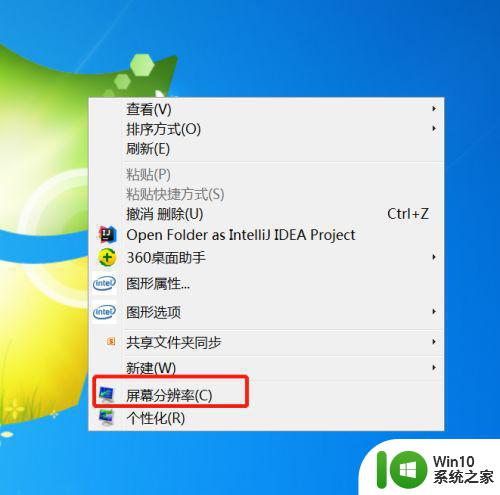
2、找到高级设置,并点击。
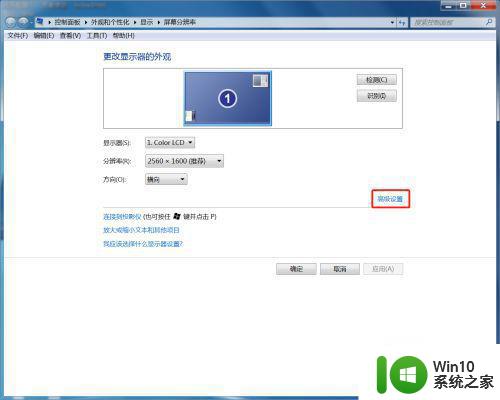
3、高级设置界面,找到监视器并点击。
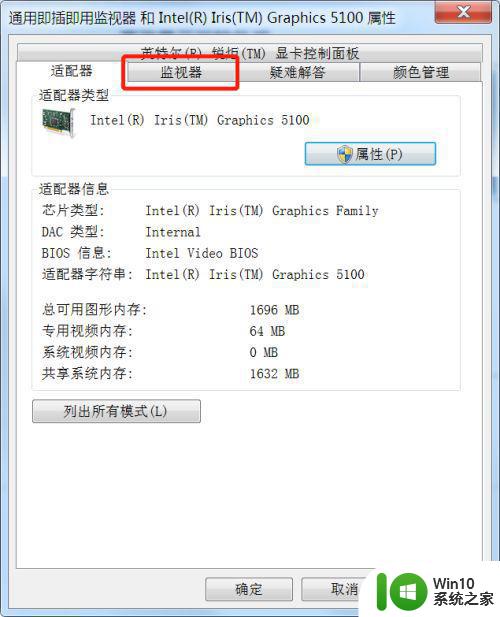
4、这时就可以设置屏幕刷新率了,默认是60HZ的,这个适合笔记本用,台式机用这个刷新率一般屏幕都在闪屏,所以台式机一般都是设置为75或是85HZ。
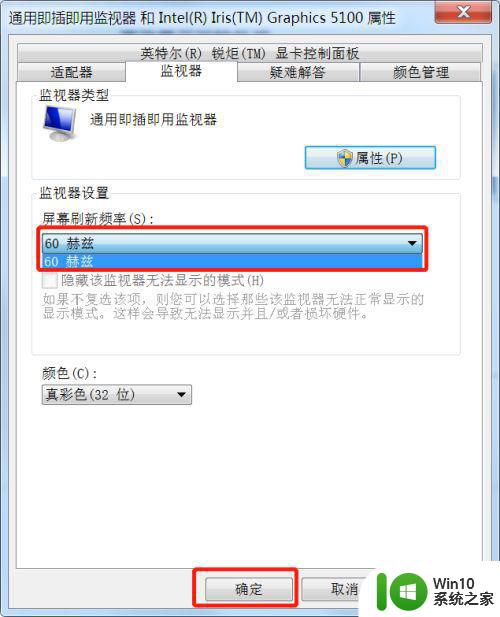
5、重启电脑即可。
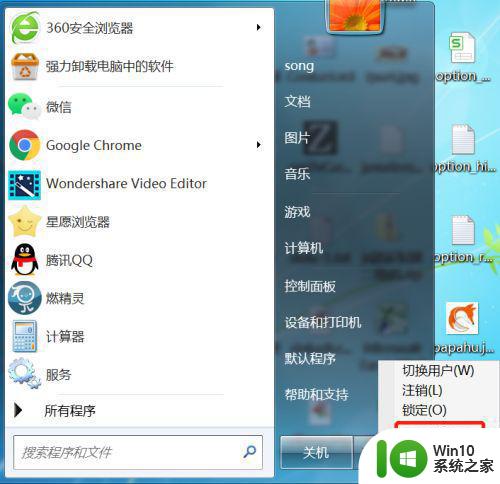
以上就是win7笔记本开机时闪屏的解决方法,有遇到电脑开机出现白屏的话,可以按上面的方法来进行解决。
win7系统开机闪屏怎么办 window7笔记本开机时闪屏怎么解决相关教程
- win7笔记本电脑闪屏黑屏解决方法 win7笔记本电脑开机闪屏怎么办
- win7笔记本电脑一直闪屏的修复方法 win7笔记本电脑开机闪屏黑屏怎么办
- win7笔记本电脑黑屏无法开机怎么办 w7笔记本电脑开机闪退怎么解决
- 笔记本电脑win7开机马上黑屏进不了windows怎么办 win7笔记本电脑开机黑屏无法进入系统怎么解决
- 笔记本电脑win7系统软件点开就闪回去怎么办 win7系统笔记本电脑软件打开闪退解决方法
- win7到开机界面就闪屏处理方法 怎样解决win7开机前闪屏
- win7电脑开机一直闪屏进不了系统修复方法 win7电脑开机闪屏无法进入系统怎么办
- 联想笔记本window7旗舰版系统开机缓慢解决方法 联想笔记本window7旗舰版系统开机缓慢怎么办
- win7笔记本摄像头显示黑屏但依旧闪光怎么解决 win7笔记本摄像头打开只显示黑屏的解决方法
- 笔记本w7系统一刷新就一卡闪屏的解决步骤 笔记本w7系统刷新导致卡顿闪屏的解决方法
- 笔记本win7电脑屏幕闪烁的解决教程 笔记本w7系统屏幕闪烁是什么原因
- 戴尔笔记本win7系统开机后就去不了页面系统如何解决 戴尔笔记本win7系统开机后无法访问页面怎么办
- window7电脑开机stop:c000021a{fata systemerror}蓝屏修复方法 Windows7电脑开机蓝屏stop c000021a错误修复方法
- win7访问共享文件夹记不住凭据如何解决 Windows 7 记住网络共享文件夹凭据设置方法
- win7重启提示Press Ctrl+Alt+Del to restart怎么办 Win7重启提示按下Ctrl Alt Del无法进入系统怎么办
- 笔记本win7无线适配器或访问点有问题解决方法 笔记本win7无线适配器无法连接网络解决方法
win7系统教程推荐
- 1 win7访问共享文件夹记不住凭据如何解决 Windows 7 记住网络共享文件夹凭据设置方法
- 2 笔记本win7无线适配器或访问点有问题解决方法 笔记本win7无线适配器无法连接网络解决方法
- 3 win7系统怎么取消开机密码?win7开机密码怎么取消 win7系统如何取消开机密码
- 4 win7 32位系统快速清理开始菜单中的程序使用记录的方法 如何清理win7 32位系统开始菜单中的程序使用记录
- 5 win7自动修复无法修复你的电脑的具体处理方法 win7自动修复无法修复的原因和解决方法
- 6 电脑显示屏不亮但是主机已开机win7如何修复 电脑显示屏黑屏但主机已开机怎么办win7
- 7 win7系统新建卷提示无法在此分配空间中创建新建卷如何修复 win7系统新建卷无法分配空间如何解决
- 8 一个意外的错误使你无法复制该文件win7的解决方案 win7文件复制失败怎么办
- 9 win7系统连接蓝牙耳机没声音怎么修复 win7系统连接蓝牙耳机无声音问题解决方法
- 10 win7系统键盘wasd和方向键调换了怎么办 win7系统键盘wasd和方向键调换后无法恢复
win7系统推荐
- 1 系统之家ghost win7 sp1 64位专业旗舰版v2023.04
- 2 东芝笔记本ghost win7 sp1 64位纯净安全版下载v2023.04
- 3 深度技术ghost win7 sp1 32位破解游戏版下载v2023.04
- 4 萝卜家园ghost win7 32位一键官网版v2023.04
- 5 雨林木风ghost win7家庭精简版64系统下载v2023.04
- 6 系统之家ghost win7 sp1 32位破解安装版v2023.04
- 7 三星笔记本ghost win7 64位最新旗舰版下载v2023.04
- 8 系统之家ghost win7 32位安装稳定版v2023.03
- 9 电脑公司win7 64位最新旗舰版v2023.03
- 10 电脑公司ghost win7 64位破解万能版v2023.03